Быстрый старт: монтаж простого фильма
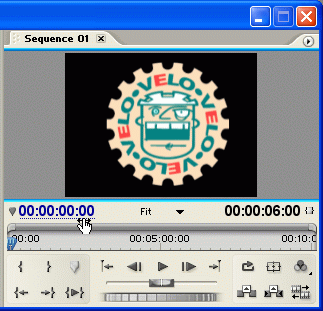
Рис. 3.8. Просмотр текущего кадра фильма осуществляется в правой половине окна Monitor
Внимание
Запомните, что в правой половине окна Monitor (Монитор) вы видите модельный кадр из фильма в уже смонтированном виде. Если окно Monitor (Монитор) находится в режиме показа двух кадров, то кадр фильма показан справа, а кадры исходных клипов – слева.
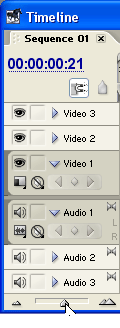
Рис. 3.9. Изменение масштаба времени в окне Timeline осуществляется при помощи специального ползункового регулятора
Несмотря на то, что клип с заставкой – это статическое изображение, он размешается в окне Timeline (Монтаж) с некоторой длительностью. Согласно нашему сценарию, заставка должна длиться в течение трех первых секунд фильма, т. е. другое время, нежели то, которое пока получается в окне Timeline (Монтаж). Для удобства редактирования длительности клипа, возможно, вам стоит изменить масштаб временной шкалы.
При помощи перетаскивания ползунка регулятора масштаба времени в нижней части окна Timeline (Монтаж) влево или вправо подберите желаемый масштаб шкалы времени (рис. 3.9). Для тех же целей можно использовать и кнопки увеличения и уменьшения масштаба, расположенные по бокам от данного регулятора.
Чтобы отредактировать длительность заставки, воспользуемся соответствующим инструментом.
- Щелкните на кнопке Selection (Выбор) с изображением стрелки в палитре Tools (Инструментарий), если эта кнопка еще не нажата.
- Наведите указатель мыши на правый край клипа Veloman.eps. Указатель примет вид скобки со стрелками посередине (рис. 3.10).
- Нажмите левую кнопку мыши и, удерживая ее, перетащите границу клипа на 3-секундную отметку временной шкалы (как показано на рис. 3.10).
- Отпустите кнопку мыши – длительность статического клипа станет равной 3 с.
Проделанная процедура называется подгонкой, или изменением длительности клипа.
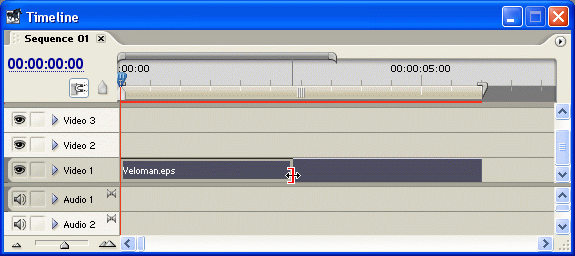
Рис. 3.10. Изменение длительности заставки производится перетаскиванием края клипа инструментом Selection
